Photoshop制作一张蓝色背景的高光曲线壁纸
作者 Sener 来源 PS联盟 发布时间 2010-04-23
10、把合并的曲线图层复制一层,执行:滤镜 > 模糊 > 高斯模糊,数值为3,确定后按Ctrl + J 把模糊后的图层复制一层,图层混合模式改为“颜色减淡”,适当降低图层不透明度,效果如下图。

<图18>
11、在背景图层上面新建一个图层,用钢笔勾出图19所示的闭合路径,转为选区后选择菜单:编辑 > 描边,数值为1,颜色为浅蓝色,效果如图20。也可以用描边路径来做,不过描边路径会有锯齿。

<图19>

<图20>
12、按Ctrl + J 把得到的路径复制一层,按Ctrl + T 变形,把中心点移到左上角的顶端,适当改变一下角度后确认,如图21,然后按照Ctrl + Shift + Alt + T 复制,如图22。
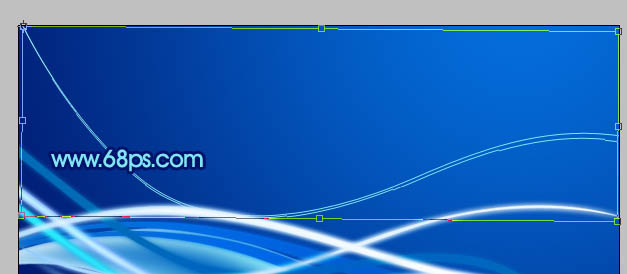
<图21>

<图22>
13、把得到的曲线图层合并,适当拉大一点,降低图层不透明度,效果如下图。

<图23>
14、同样的方法制作其它的细曲线,效果如下图。

<图24>
15、最后加上一些小点,完成最终效果。

<图25>
*最终效果图片可以用作PS高光素材,更多高光素材在:http://sucai.sioe.cn/gaoguang/
| 上一页123 |